

|
Microsoft Office PowerPoint是指微软公司的演示文稿软件。Microsoft Office PowerPoint做出来的东西叫演示文稿,其格式后缀名为:ppt、pptx;或者也可以保存为:pdf、图片格式等。 在利用PPT演示文稿制作幻灯片时,相信看过教程的朋友们,已经非常熟悉PPT幻灯片的工具栏内容,它的存在帮助我们制作出各种精美的幻灯片,那么对于工具栏当中的内容,我们能否进行添加或删除呢,当然可以,一起来学习一下吧。 首先,单击工具栏【文件】下的【工具】,在下拉菜单下选择【选项】,如下图所示: 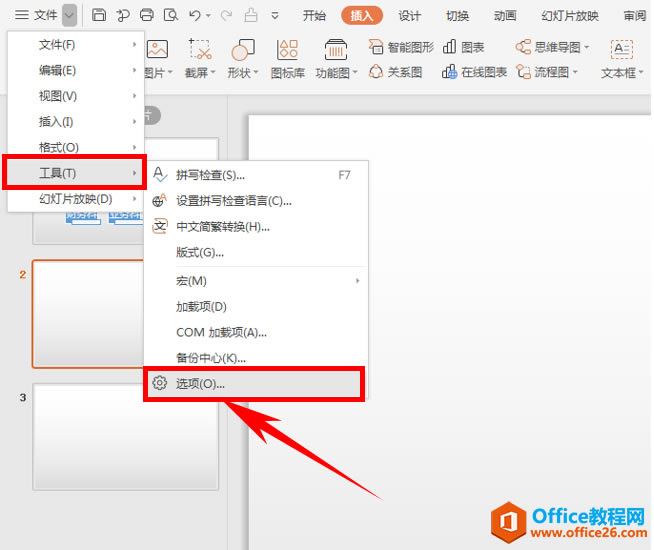 ? ?弹出选项的对话框,在类别里选择【自定义功能区】,可以在右边看到,目前工具栏的主选项卡,及下属各种小功能,如下图所示: 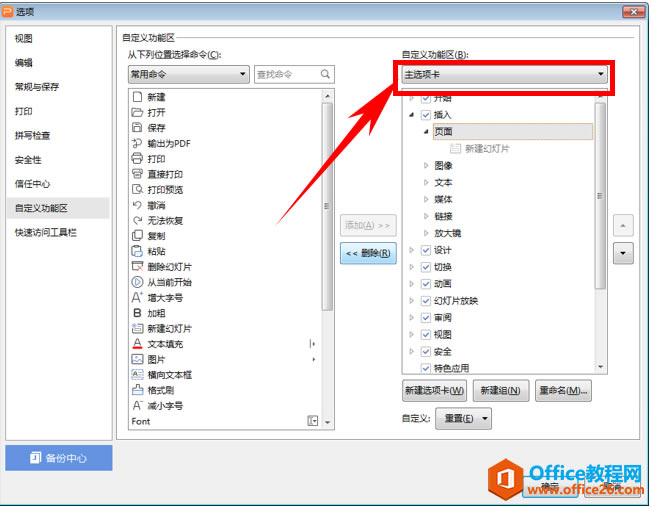 ? ?如果想要在工具栏当中添加自定义功能,则可以单击【新建选项卡】,创建完毕后,单击重命名,如下图所示: 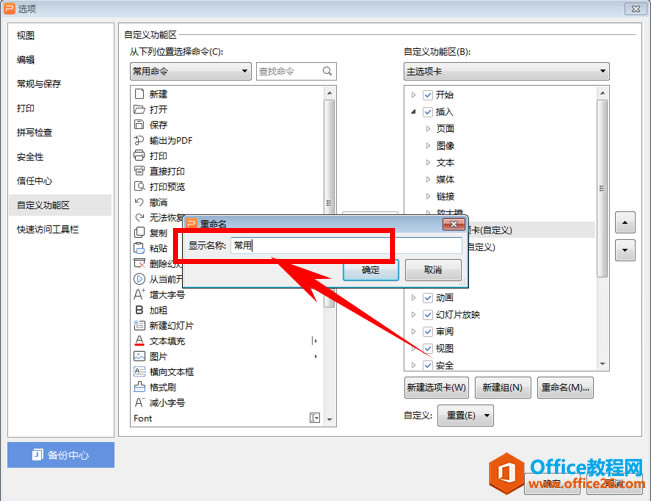 ? ?设置常用选项卡后,可以在左侧的常用命令处选择命令,单击中间的添加即可,如下图所示:  如何为 PPT 添加常用工具栏的下载地址:Office PowerPoint使您可以快速创建极具感染力的动态演示文稿,同时集成更为安全的工作流和方法以轻松共享这些信息。 |
温馨提示:喜欢本站的话,请收藏一下本站!